
Michael Fisher
0
3765
1022
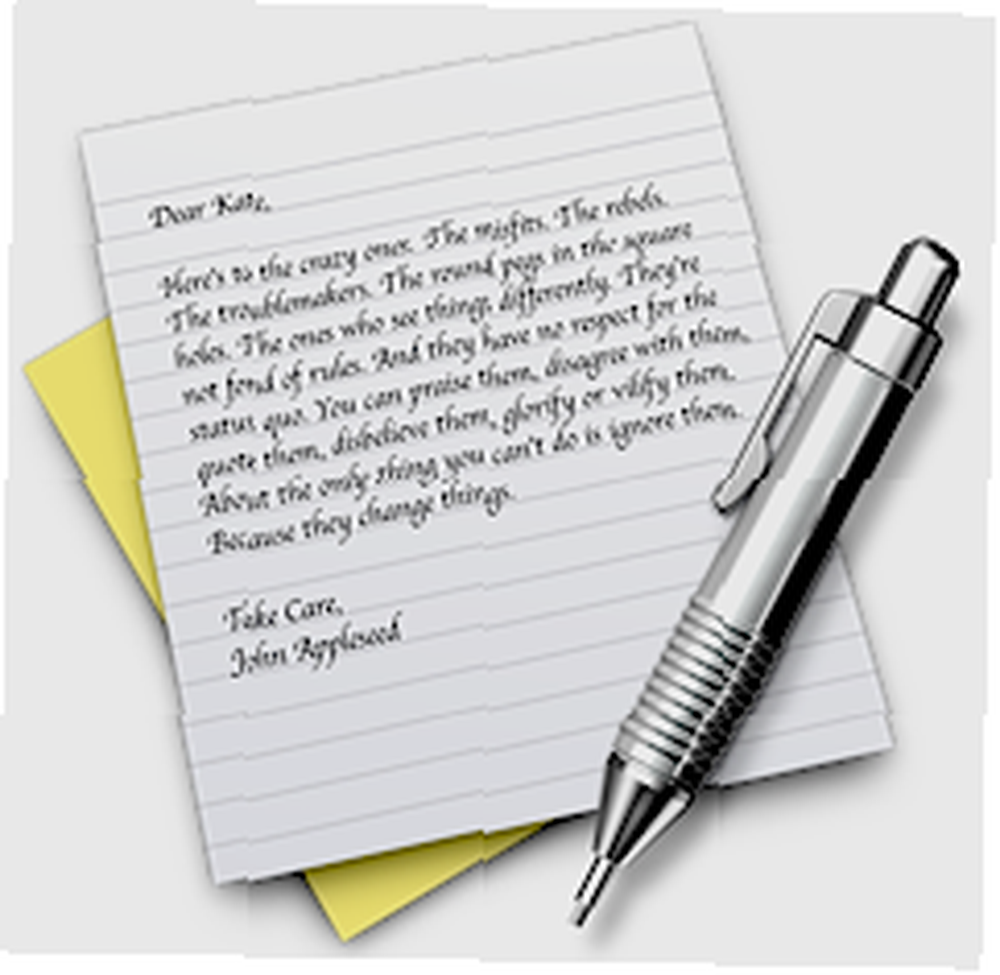 Bien que Microsoft Word et Page '09 d’Apple soient tous deux des logiciels de traitement de texte riches en fonctionnalités, ils sont peut-être plus que ce dont la plupart des utilisateurs de Mac ont besoin, en particulier lorsque Apple”˜s Le programme TextEdit est installé gratuitement dans toutes les versions de Mac OS X. TextEdit s’ouvre deux fois plus vite que Word et Pages et fournit des outils de base pour la plupart des projets d’écriture..
Bien que Microsoft Word et Page '09 d’Apple soient tous deux des logiciels de traitement de texte riches en fonctionnalités, ils sont peut-être plus que ce dont la plupart des utilisateurs de Mac ont besoin, en particulier lorsque Apple”˜s Le programme TextEdit est installé gratuitement dans toutes les versions de Mac OS X. TextEdit s’ouvre deux fois plus vite que Word et Pages et fournit des outils de base pour la plupart des projets d’écriture..
Voici quelques suggestions pour tirer le meilleur parti de TextEdit. Vous les trouverez bien sûr dans le dossier Applications de votre Mac..
Préférences: Nouveau document
Commençons par TextEdit”˜s Préférences. Entre autres choses, vous pouvez définir les paramètres de police et de taille de police par défaut dans Préférences. Je pense que le réglage par défaut est Helvetica 12.
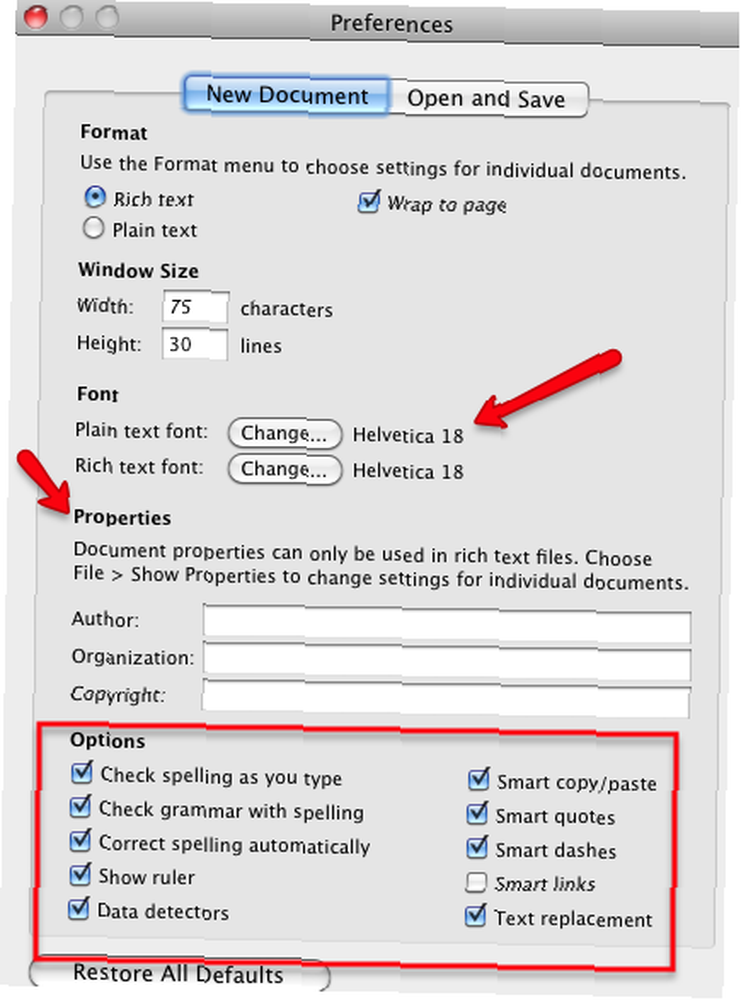
Comme vous pouvez le constater, vous pouvez également définir d’autres paramètres de préférence, notamment des options permettant de vérifier la grammaire et l’orthographe et d’appliquer des guillemets intelligents et des tirets au fur et à mesure de la frappe. Vous pouvez également ajouter automatiquement vos informations de auteur et de copyright à chaque document en les ajoutant dans Préférences..
Où il est écrit texte enrichi et texte brut, il”˜Il est préférable de laisser l’option Texte riche cochée pour pouvoir utiliser les styles de mise en forme de base, tels que gras, italique et soulignement..
Préférences: Ouvrir et enregistrer les paramètres
Dans les paramètres Ouvrir et Enregistrer, vous avez des options pour la sauvegarde automatique et divers paramètres HTML..
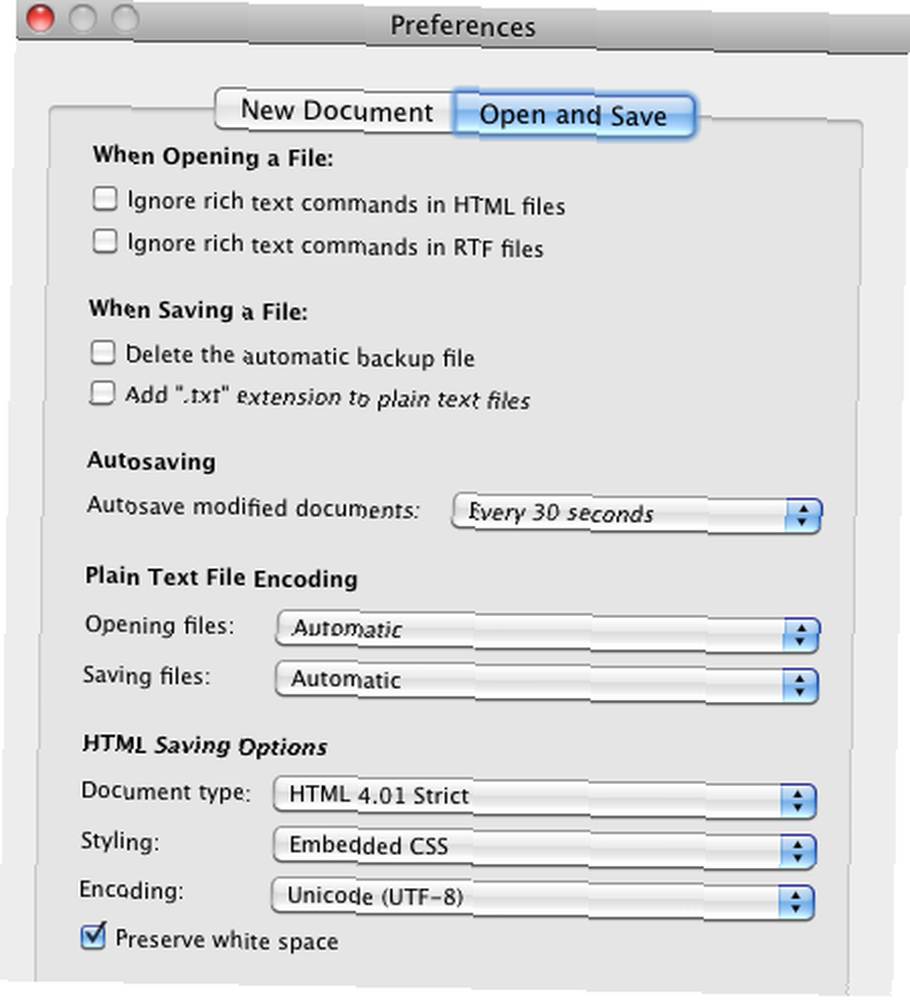
Éditeur HTML
Vous pouvez coller du code HTML dans un document TextEdit, le modifier et l’enregistrer en tant que document de page Web (Fichier> Enregistrer sous> Page Web) Lorsque vous utilisez TextEdit comme éditeur HTML, vous souhaitez formater le texte en texte brut.
Styles de formatage
TextEdit inclut la plupart des styles de mise en forme de texte de base et avancés trouvés dans Word et Pages. Une caractéristique que vous pourriez oublier dans TextEdit est que vous pouvez enregistrer des styles de mise en forme individuels pour les utiliser dans des documents ultérieurs..
Supposons par exemple que vous souhaitiez appliquer rapidement une couleur particulière au texte sélectionné. vous pouvez le faire en sélectionnant d’abord du texte, en ouvrant le sélecteur de couleur (Format> Police> Afficher les couleurs) et en sélectionnant la couleur que vous souhaitez utiliser.
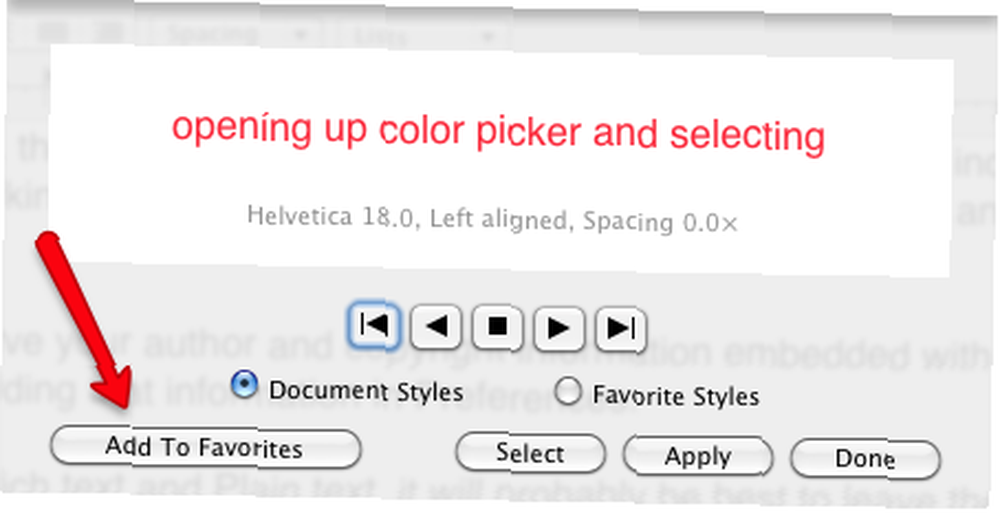
Pendant que votre texte formaté est toujours sélectionné, allez à Format> Police> Styles”¦ et dans le menu déroulant, sélectionnez Ajouter aux Favoris. Donnez un titre à votre style enregistré.
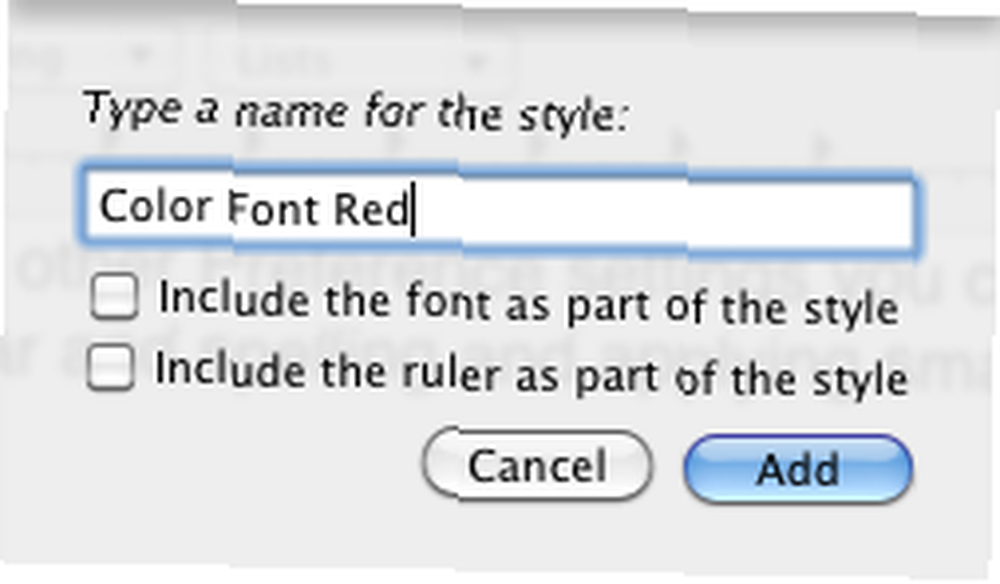
Désormais, lorsque vous souhaitez appliquer à nouveau ce style, vous cliquez sur le bouton Styles de la barre d'outils de votre document TextEdit. je"¿Si la barre d'outils n'est pas présente dans le document, allez à Format> Créer du texte enrichi.
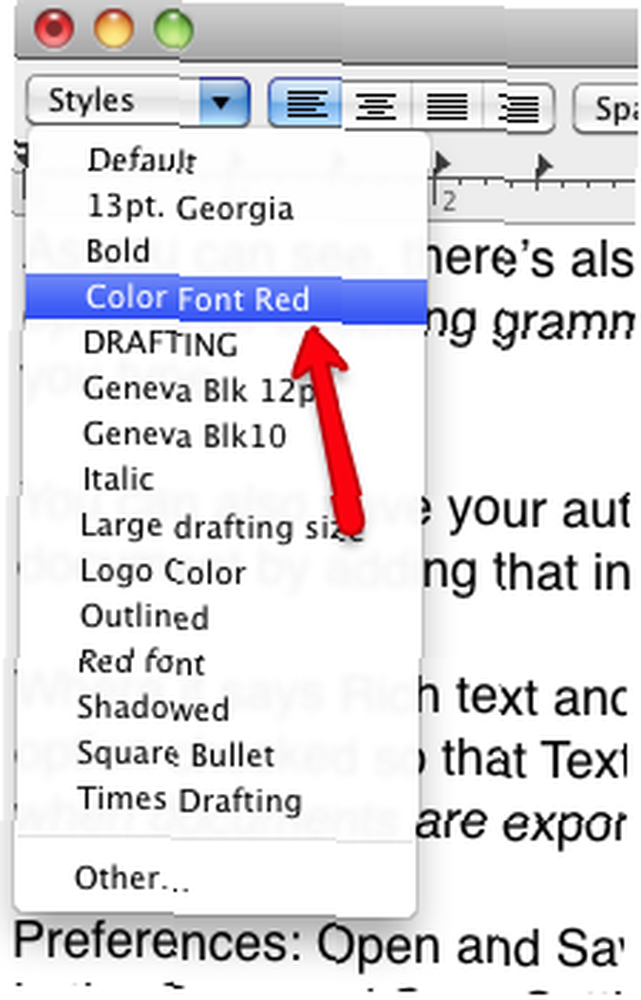
De plus, n'oubliez pas que vous pouvez copier et coller manuellement les styles d'un morceau de texte sélectionné à un autre. Une fois votre style copié, allez à Édition> Coller et assortir le style, ou utilisez les raccourcis clavier, Option + Commande + C (style de copie) et Option + Commande + V (style de pâte).
Barre d'outils TextEdit
Notez également dans la barre d’outils d’un document TextEdit que vous disposez de certaines options de formatage. Ils incluent les fonctionnalités standard de traitement de texte pour l’alignement des textes et des paragraphes, ainsi que l’espacement entre les lignes..
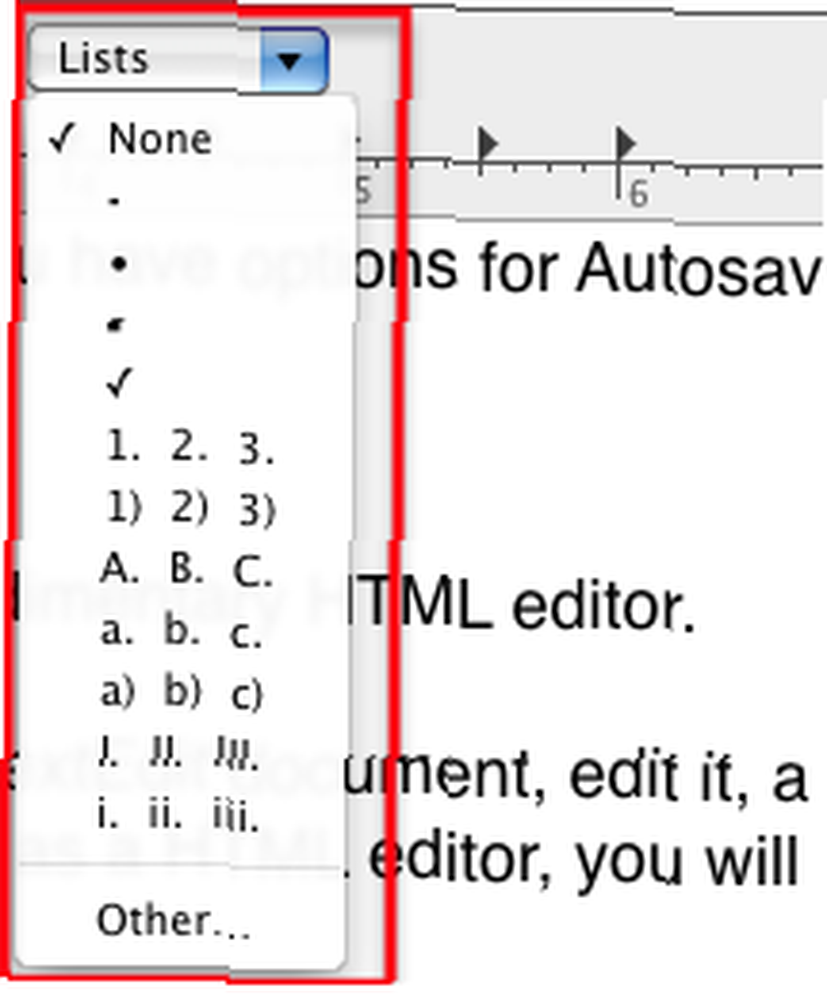
Pages et Word ont une fonctionnalité de création de table robuste, mais si vous n'avez pas envie de sortir l'une de ces applications volumineuses, vous pouvez créer une table de base dans TextEdit. Certes, il y a des limitations, mais la fonctionnalité inclut les options de tabulation et de formatage de base trouvées dans les programmes de traitement de texte plus grands..
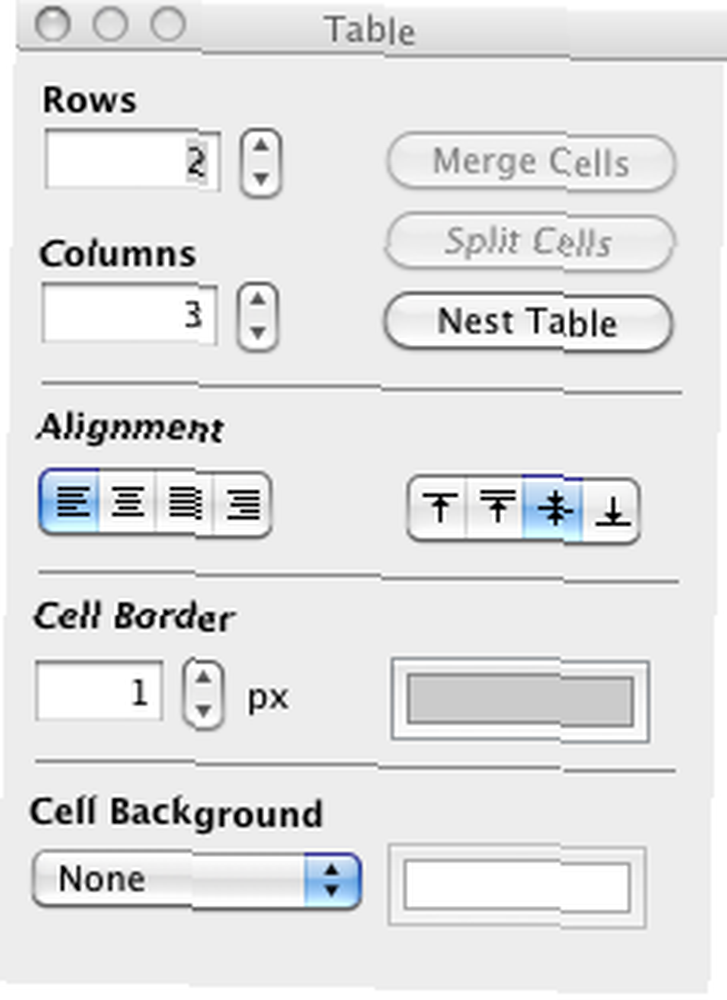
Pour créer une table, allez à Format> Tableau… et définissez les nombres pour les lignes et les colonnes dans la palette Table. Vous pouvez également appliquer des alignements de texte, ainsi que l'épaisseur et la couleur des bordures de cellules et des arrière-plans..
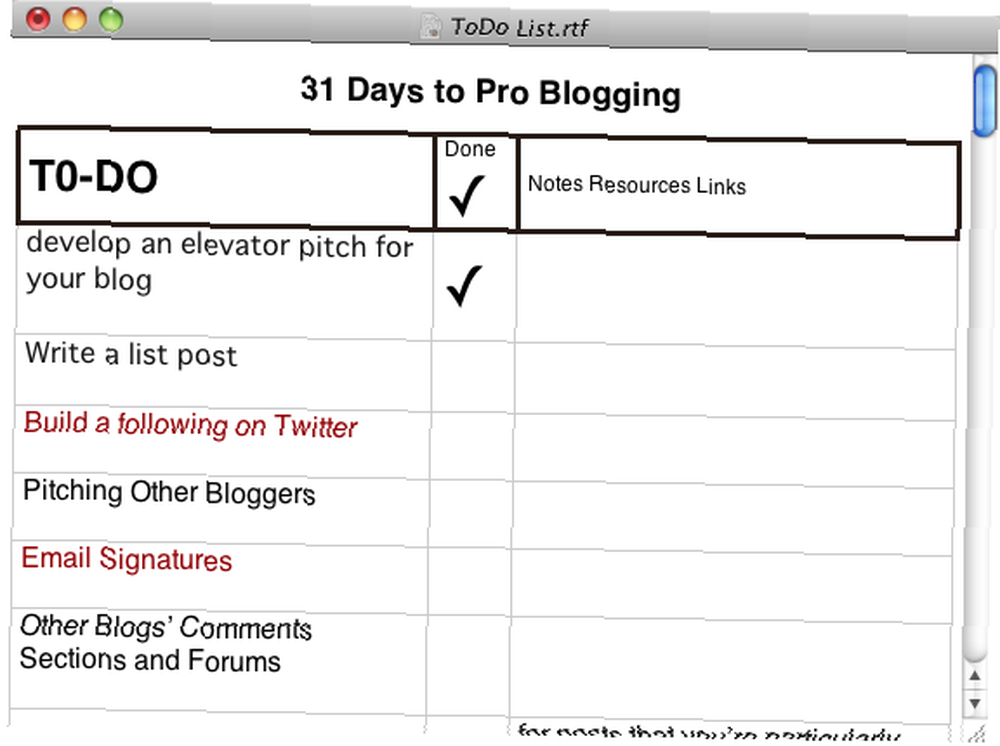
Autres goodies
TextEdit inclut quelques autres fonctionnalités puissantes que vous souhaitez garder à l'esprit. Par exemple, sous Édition> Transformation, vous pouvez sélectionner du texte et en changer la casse ou mettre la première lettre de chaque mot du texte sélectionné en majuscule.
Si vous avez du mal à comprendre l'orthographe d'un mot, vous pouvez placer votre point d'insertion à la fin d'un mot partiellement saisi et appuyer sur Option + Echap, qui livrera un ensemble de mots qui pourraient contenir celui que vous recherchez.
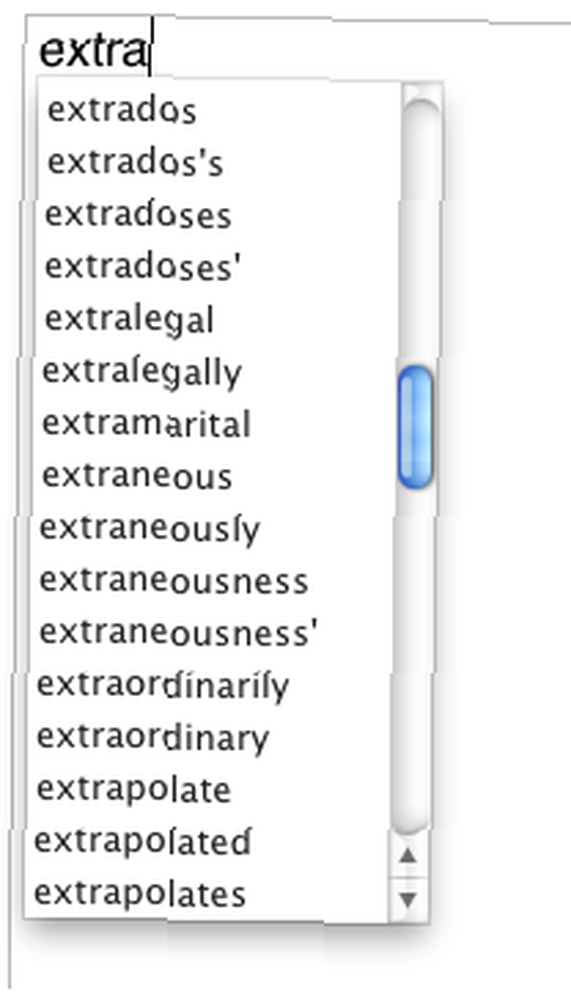
TextEdit ne possède pas les fonctionnalités de suivi de révision, de commentaires et de notes de bas de page de Word et de Pages, pas plus que ses outils de conception de mise en page de bureau robustes (bien que des images puissent être ajoutées aux documents TextEdit), mais il s'agit toujours d'un logiciel de traitement de texte très pratique. que vous trouverez sur n'importe quel ordinateur Mac.
Faites-nous savoir si et comment vous utilisez TextEdit. Y a-t-il des fonctionnalités que vous utilisez que je n'ai pas abordées dans cet article? Laissez-nous savoir à leur sujet.











